SpringBoot项目部署以及持久化访问
SpringBoot项目部署以及持久化访问
目录
通过maven命令install/package打包jar包
在idea中打开项目
然后双击运行maven命令即可
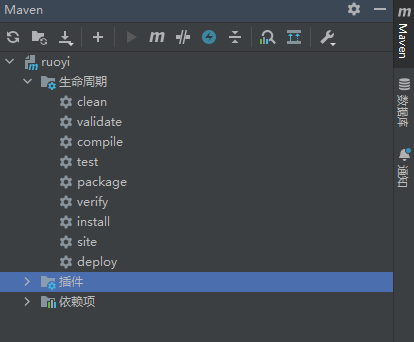
如若install或者package成功, 会生成一个target文件夹, target文件夹有一个项目的jar文件
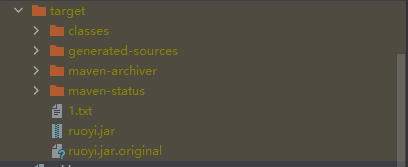
通过Xshell/ Xftp登录服务器
通过Xftp将jar包传入到Linux服务器的home路径下

配置服务器运行环境
-
将本地的
jdk和maven压缩包同样通过Xftp上传到服务器 -
可以在
根目录下分别建立两个目录jdk和maven

- 然后通过在Linux服务器中将压缩包解压 zip解压命令参考

- 解压后在
/etc/profile文件中配置环境变量
export JAVA_HOME=/jdk/jdk1.8.0_351
export MAVEN_HOME=/maven/apache-maven-3.6.3
export PATH=$JAVA_HOME/bin:$PATH:$MAVEN_HOME/bin
export CLASSPATH=.:$JAVA_HOME/lib/dt.jar:$JAVA_HOME/lib/tools.jar
- 配置好之后通过
java -version和mvn -version检查配置是否成功
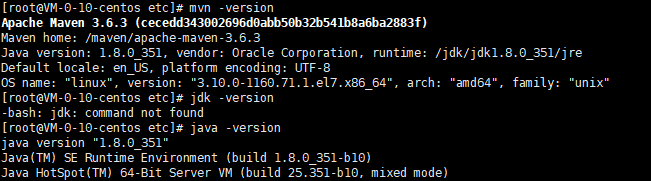
进入jar包所在目录运行jar包
在环境配置好之后就可以进入jar包所在目录, 通过命令运行jar包了
可以先使用java -jar xxx.jar测试能否成功运行
编写shell脚本运行文件
如果上述jar包可以正常运行, 可写一个shell脚本然后让它一直运行在服务器的后台

# !/bin/sh
nohup java -jar /home/ruoyi.jar &
使用nohup进行持久化访问
安装nohup
# 安装配置nohup
cd /home
# 安装nohup
yum install coreutils
# 在bash_profile文件中配置nohup
vi ~/.bash_profile
# 在 PATH=$PATH:$HOME/bin 后添加 :/usr/bin
# 退出文件
# 使得文件配置生效
source ~./bash_profile
使用nohup命令运行程序
使用nohup命令, 使得进程在系统后台不挂断地运行命令,退出终端不会影响程序的运行
同时在命令最后加上一个&符号, 将这个任务放到后台去执行
如果怕手残或者其他异常情况发生的话, 可以加一层保险, 结合screen命令
screen创建多终端会话
screen 命令允许用户在一个窗口内使用多个终端会话,可以断开连接,也可以重新连接已断开连接的会话。 每个会话都可以恢复连接,这样就算会话断开了,用户也不必担心数据丢失,这正好解决了我们的问题。
先使用screen命令创建一个窗口
screen -S item #创建item窗口
然后在home目录下创建脚本文件
# 创建并编写item.sh脚本文件
vim item.sh
# 进入文件之后将以下内容写进去
# #!是说明脚本解释器路径的特殊表示符, 所以#之后的内容不会被作为注释处理
#!/bin/sh
nohup java -jar xxx.jar &
# 然后退出保存脚本文件
在该窗口中运行脚本文件
# 运行脚本文件
sh item.sh
退出窗口
# 返回主窗口
# 同时按
Ctrl + A + D
# 然后这个窗口就和运行项目无关了, 可以做其他的任何事情
这时候就不用管这个项目的运行情况, 可以做其他事了
结束进程
搜索进程查看项目运行情况
# 但是进程查看不管哪个窗口查看都是统一的, 查看的都是后台正在运行的进程
# 所以是可以在主窗口把item窗口中运行的进程kill掉的
ps -ef | grep xxx(jar包名字)
通过pid可以kill掉进程
kill -9 pid号

